很多小伙伴都喜欢使用qq音乐来作为自己电脑中的默认应用播放器,因为QQ音乐中有很多实用的功能,我们可以在QQ音乐中完成视频与音频的相互转换,还可以将电脑中的歌曲上传到QQ音乐的微云音乐网盘中,方便我们在各个终端上都能收听喜爱的音乐。使在QQ音乐中使用微云音乐网盘的方法也很简单,我们打开QQ音乐右上角的“三”图标,然后在下拉列表中就能看到“微云音乐网盘”工具,点击该工具,最后再点击上传选项,就可以上传本地音乐文件了。有的小伙伴可能不清楚具体的操作方法,接下来小编就来和大家分享一下QQ音乐上传本地音乐到云网盘的方法。

1、第一步,我们先打开电脑中的QQ音乐软件,然后在软件页面右上角找到“三”图标,打开该图标

2、第二步,打开“三”图标之后,我们在下拉列表中找到“微云音乐网盘”选项,点击打开该选项

3、第三步,进入“微云音乐网盘”页面之后,我们在该页面中可以看到当前没有歌曲,我们可以点击页面下方的“上传”选项

4、第四步,点击“上传”选项之后,我们进入文件夹页面,在该页面中我们选中自己想要上传的歌曲,然后点击“打开”选项

5、第五步,点击“打开”选项之后,我们等待上传完成,然后在页面中就可以看到上传好的歌曲了

以上就是小编整理总结出的关于QQ音乐上传本地音乐到云网盘的方法,我们在QQ音乐页面中点击“三”图标,然后在下拉列表中选择“微云音乐网盘”选项,接着在网盘页面中点击上传选项,再在文件夹页面中选中本地歌曲文件,最后点击“打开”选项即可,感兴趣的小伙伴快去试试吧。
 打印机无法连接到电脑的故障解决:可能
打印机无法连接到电脑的故障解决:可能
打印机无法连接到电脑的问题,常常让用户感到困惑。这不仅影......
 给iPhone13设置电话铃声的教程
给iPhone13设置电话铃声的教程
现在大部分的用户在购买手机时,脑海的第一反应就是选择iPh......
 WPS Excel将图表标题设置成图表上方的方法
WPS Excel将图表标题设置成图表上方的方法
我们在使用WPS进行表格编辑的过程中,有些时候会遇到图表标题......
 蓝牙耳机连接技巧:如何解决蓝牙耳机连
蓝牙耳机连接技巧:如何解决蓝牙耳机连
蓝牙耳机的普及已经改变了我们与设备连接的方式,但不少用户......
 电脑版百度输入法打开俄文字母软键盘的
电脑版百度输入法打开俄文字母软键盘的
百度输入法提供比较简洁的输入界面,以及提供了丰富个性的皮......
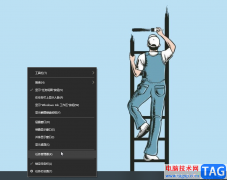
影音先锋是很多小伙伴都在使用的一款视频播放软件,在其中我们可以搜索观看在线视频,也可以导入本地视频进行播放。在观看视频时右键点击一下还可以调整播放参数,非常地方便实用。如...
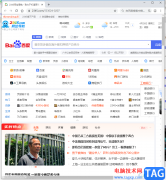
飞牛浏览器是一款无广告、无打扰的纯净浏览器,其中拥有着非常快速的搜索引擎,给用户带来更好的浏览体验,因此飞牛浏览器很受用户的喜欢,当用户在使用这款浏览器,一般需要对其中的...
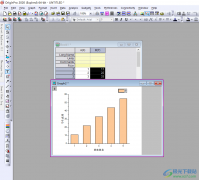
OriginPro数据分析工具在我们的电脑上是使用很频繁的,我们可以通过这样的分析工具可以将我们需要的一些数据进行准确处理操作,是一个非常专业且实用的分析工具,但是有部分小伙伴在使用...

editplus是一款很受大家喜爱的文本编辑器软件,可以用来编写多种编程语言,其中强大的功能帮助用户可以完成文本或是编程语言的编辑工作,因此editplus软件吸引了不少的用户前来下载使用,...

WPS表格是一款非常好用的软件,很多小伙伴都在使用。如果我们在电脑版WPS表格中插入数据透视表后,希望显示或者隐藏分类项目,小伙伴们知道具体该如何进行操作吗,其实操作方法是非常简...
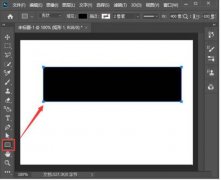
小伙伴们你们知道ps矩形如何设置变弧形呢?今天小编很乐意与大家分享ps把图形变成弧形的教程,感兴趣的可以来了解了解哦。...
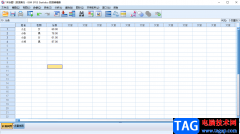
IBMSPSSstatistics是一款非常专业、非常好用的统计分析软件,简称为SPSS,很多小伙伴都在使用该软件。在SPSS中如果我们需要筛选指定条件的数据,小伙伴们知道具体该如何进行操作吗,其实操作...

大家知道Endnote如何添加PDF文献吗?还不知道的朋友就赶快来看看小编带来的Endnote添加PDF文献的方法吧,希望通过本篇教程的学习,可以帮助到大家哦。...
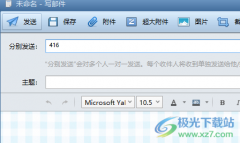
foxmail邮箱工具是大家非常喜欢的一款邮件收发软件,我们可以在该软件中进行登录多个邮箱账号来使用,其中有小伙伴想要将我们想要的邮件进行发送出去,并且设置成发送给不同的好友,那...
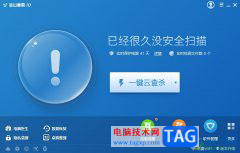
金山毒霸是一款热门的反病毒软件,简洁清爽的界面让用户可以轻松上手使用,而且金山毒霸为用户提供了垃圾清理、数据恢复、开机加速等功能,可以一键加速提高电脑速度以及深度清理电脑...

安装win11以后,想使用耳机听音乐发现耳机插入电脑没有声音,是怎么回事呢?今日为你们带来的文章是关于win11耳机没声音的解决方法,还有不清楚小伙伴和小编一起去学习一下吧。...
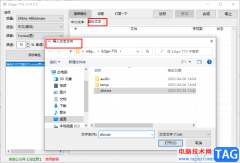
很多小伙伴在选择文字转语音的处理工具时都会优先选择edgeTTS,因为edgeTTS操作起来十分的简单,我们只需要完成语音质量、语言、语速等的设置,然后直接输入文本就可以进行合成操作了。对...
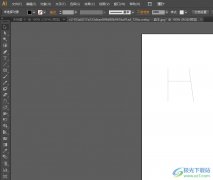
illustrator是一款矢量图形处理软件,它以其强大功能和体贴的用户使用体验设计,吸引了不少的用户前来使用,rag用户能够简单轻松的完成设计工作,因此illustrator软件深受用户的喜爱,当用户...

亲们想知道 教你用AI绘制可爱的卡通小猪插画的操作吗?下面就是小编整理的AI绘制可爱的卡通教程,赶紧来看看吧,希望能帮助到大家哦!...
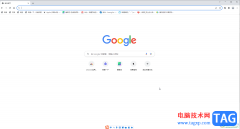
谷歌浏览器是一款非常好用的浏览器软件,很多小伙伴都在使用。如果我们需要在电脑版谷歌浏览器中切换到手机模式,小伙伴们知道具体该如何进行操作吗,其实操作方法是非常简单的,只需...